Cum funcționează "Android" pentru a șterge cache-ul în moduri diferite?
Indiferent cât de mare este memoria tabletei ultramoderne, mai devreme sau mai târziu, aceasta se blochează cu tot felul de fișiere inutile. Prin urmare, fiecare proprietar al unui obiect gadget similar are o întrebare complet logică și logică: cum să ștergeți memoria cache
conținut
De ce trebuie să șterg fișierele?
Înainte de a începe să înțeleagă cum să "Android" limpede cache, trebuie să încercați să înțelegeți ce se înțelege prin acest termen și de ce apare o astfel de nevoie. Cache-ul de sistem nu este altceva decât un set de fișiere video, imagini, text și alte fișiere auxiliare, responsabile pentru afișarea cea mai corectă a paginilor browserului de Internet.
Desigur, mulți dintre cei care sunt interesați de modul de ștergere a cache-ului pe Android au subliniat în mod repetat că este nevoie de ceva timp pentru a descărca o pagină web. Uneori, acest proces trece rapid, iar uneori este nevoie de mult timp să așteptați. Cu cât utilizați mai mult Internetul, cu atât mai multe fișiere sunt stocate în memoria cache a dispozitivului. Pe de o parte, acest lucru economisește traficul pe internet. Pe de altă parte, apare problema oportunității stocării unui număr mare de dosare inutile, dintre care multe, probabil, nu vor fi folosite niciodată.
Același lucru este valabil și pentru jocuri și aplicații. Orice acțiune sau realizare este stocată în cache și este complet neclar de ce să acumulați aceste date dacă utilizatorul dorește să scape de jocul sau aplicația plictisitoare.
Curățarea cu unelte încorporate
Înainte de a șterge memoria cache pe Android, trebuie să înțelegeți că câștigăm ca urmare a unor astfel de acțiuni. Este necesar să spunem imediat că astfel de manipulări permit rezolvarea simultană a mai multor probleme importante. Ștergerea spațiului liber din memorie contribuie la o accelerare semnificativă a întregului sistem.
În orice dispozitiv modern, care rulează pe baza sistemului de operare Android, există o funcție specială care vă permite să scăpați de fișierele inutile. Pentru ao folosi, trebuie să deschideți setările gadgetului și să accesați secțiunea "Memorie", accesați fila "Date cache". Ca urmare a acestor acțiuni, ecranul vă va solicita să eliberați memoria de fișierele inutile. După ce faceți clic pe "Ok", curățarea va fi efectuată. Cu toate acestea, trebuie înțeles că repetarea prea frecventă a acestui algoritm poate face mult rău sistemului.
Cum să curăț dispozitivul?
Cei care nu știu cum să golească cache-ul pe Android vor fi probabil interesați de faptul că se poate face cu resetarea la setările din fabrică. Aceasta va curăța complet dispozitivul, ștergând tot ce a fost scris după cumpărare. Pentru a scăpa de toate fișierele inutile, puteți accesa setările gadgetului și găsiți fila "Confidențialitate". După aceea, utilizatorul poate apăsa butonul "Resetare setări" și reporni dispozitivul.
Scapa de fișiere inutile cu ajutorul programelor terță parte
Cei care sunt interesați de modul de golire a cache-ului pe tabletă ("Android" pe aceste dispozitive sunt instalate destul de des), vor fi surprinși, realizând că acest lucru se poate face cu ajutorul unui software special. Lucrarea tuturor "curățătorilor" se bazează pe un principiu. Prin urmare, utilizatorul trebuie să deschidă programul corespunzător și, după pornirea analizei memoriei, așteptați ca raportul despre fișierele găsite să fie eliminat. Pentru a începe ștergerea datelor, trebuie să activați funcția ștergerea memoriei cache.
Unul dintre principalele avantaje ale utilizării unor astfel de utilitare poate fi considerat că acestea arată imediat ce cantitate de memorie va fi eliberată ca urmare a scăpării fișierelor memorate în memoria cache.
 Cum să ștergeți memoria cache și de ce să o faceți
Cum să ștergeți memoria cache și de ce să o faceți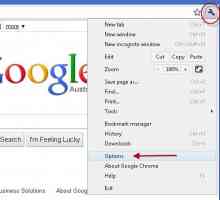 Clear Cache Cache: Instrucțiuni pentru începători
Clear Cache Cache: Instrucțiuni pentru începători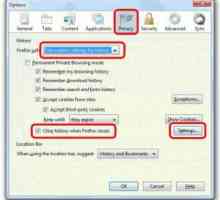 Cum să ștergeți cache-ul Firefox
Cum să ștergeți cache-ul Firefox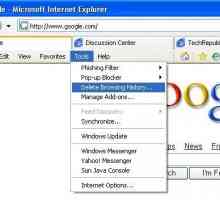 Cum se șterge istoricul în Internet Explorer: instrucțiuni
Cum se șterge istoricul în Internet Explorer: instrucțiuni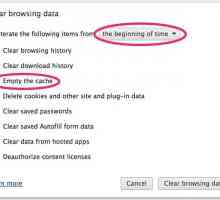 Curățarea automată a cache-ului de browser
Curățarea automată a cache-ului de browser Cum să ștergeți memoria cache în Internet Explorer: instrucțiuni pentru începători
Cum să ștergeți memoria cache în Internet Explorer: instrucțiuni pentru începători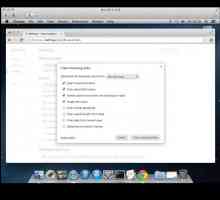 Cum să ștergeți o memorie cache în Google Chrome: instrucțiuni pentru începători
Cum să ștergeți o memorie cache în Google Chrome: instrucțiuni pentru începători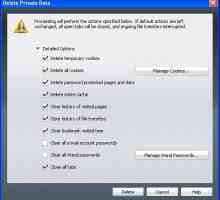 Cum puteți șterge cache-ul în "Opera": instrucțiuni pentru începători
Cum puteți șterge cache-ul în "Opera": instrucțiuni pentru începători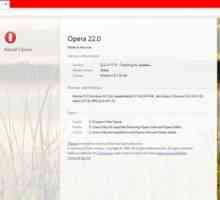 În detaliu, despre modul de ștergere a cache-ului "cache"
În detaliu, despre modul de ștergere a cache-ului "cache" Cum să ștergeți memoria cache în "Yandex": instrucțiunea pentru utilizatorii începători
Cum să ștergeți memoria cache în "Yandex": instrucțiunea pentru utilizatorii începători Cum pot curata cache-ul browserului Yandex? Ce este stocat în memoria cache și unde este localizată?
Cum pot curata cache-ul browserului Yandex? Ce este stocat în memoria cache și unde este localizată? Cum de a curăța memoria cache Google Chrome și de ce.
Cum de a curăța memoria cache Google Chrome și de ce. Cum se curăță cache-ul pe "Android": moduri
Cum se curăță cache-ul pe "Android": moduri Care este memoria cache? Conceptul de depozitare. Cum să ștergeți o memorie cache în Opera
Care este memoria cache? Conceptul de depozitare. Cum să ștergeți o memorie cache în Opera Cum de a goli memoria cache în browser Yandeks` `` Hrom`,…
Cum de a goli memoria cache în browser Yandeks` `` Hrom`,… De ce și cum să ștergeți memoria cache în Mozilla
De ce și cum să ștergeți memoria cache în Mozilla Cum să ștergeți o memorie cache în Chrome și de ce ar trebui făcută deloc
Cum să ștergeți o memorie cache în Chrome și de ce ar trebui făcută deloc Cum să curățați memoria cache în diferite browsere?
Cum să curățați memoria cache în diferite browsere? Ștergerea memoriei cache în browsere
Ștergerea memoriei cache în browsere Cum să ștergeți memoria cache în diferite browsere?
Cum să ștergeți memoria cache în diferite browsere? Care este memoria cache a browserului și cum îl pot șterge?
Care este memoria cache a browserului și cum îl pot șterge?



 Clear Cache Cache: Instrucțiuni pentru începători
Clear Cache Cache: Instrucțiuni pentru începători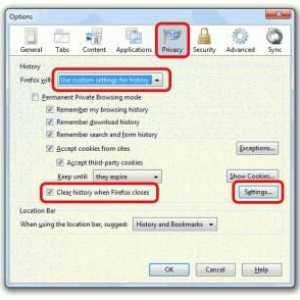 Cum să ștergeți cache-ul Firefox
Cum să ștergeți cache-ul Firefox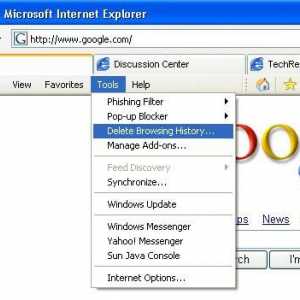 Cum se șterge istoricul în Internet Explorer: instrucțiuni
Cum se șterge istoricul în Internet Explorer: instrucțiuni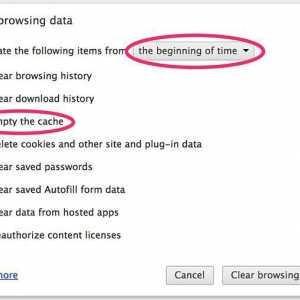 Curățarea automată a cache-ului de browser
Curățarea automată a cache-ului de browser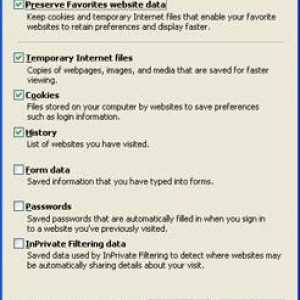 Cum să ștergeți memoria cache în Internet Explorer: instrucțiuni pentru începători
Cum să ștergeți memoria cache în Internet Explorer: instrucțiuni pentru începători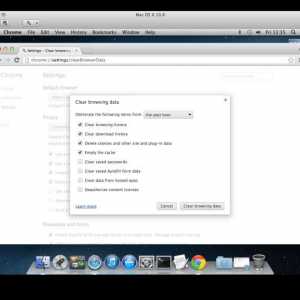 Cum să ștergeți o memorie cache în Google Chrome: instrucțiuni pentru începători
Cum să ștergeți o memorie cache în Google Chrome: instrucțiuni pentru începători Cum puteți șterge cache-ul în "Opera": instrucțiuni pentru începători
Cum puteți șterge cache-ul în "Opera": instrucțiuni pentru începători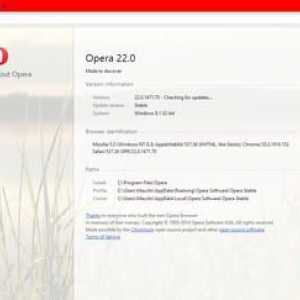 În detaliu, despre modul de ștergere a cache-ului "cache"
În detaliu, despre modul de ștergere a cache-ului "cache" Cum să ștergeți memoria cache în "Yandex": instrucțiunea pentru utilizatorii începători
Cum să ștergeți memoria cache în "Yandex": instrucțiunea pentru utilizatorii începători Cum pot curata cache-ul browserului Yandex? Ce este stocat în memoria cache și unde este localizată?
Cum pot curata cache-ul browserului Yandex? Ce este stocat în memoria cache și unde este localizată?